Как да премахнете грешка 54 в iTunes

- 3068
- 191
- Randall Lind
Многофункционалната програма iTunes, предназначена за iOS устройства, е известна на потребителите на Apple не само полезни опции, но и многобройни повреди, които се появяват по различни причини. Появата на грешките не е рядкост при работа с Aytyuns, докато всеки от тях е номериран, което помага да се идентифицира възможна причина и премахване на проблема чрез стесняване на кръга от решения. Едно от най -честите известия за неизправност, която се случва в процеса на синхронизация на iPhone или друга „ябълка“ с компютър, е придружена от код 54. Почти винаги този провал се причинява от неизправности в софтуера, така че елиминационните пътища ще бъдат малко вероятно да прибягват до сериозни мерки, така че не е необходимо да бъдеш специалист или най -напредналия потребител като най -напреднал потребител.

Как да премахнете грешка 54 в iTunes.
Методи за коригиране на грешка 54 в iTunes
Без проблем може да бъде елиминиран по няколко метода, всеки от които е от значение в зависимост от източника на проблема. По правило се появява неизвестна грешка 54 в Aytyuns при прехвърляне на данни от устройството, в резултат на покупки на iPhone, ако са направени чрез друго устройство. Това може да възникне и при копиране на приложения и t. Д. В случай на известие, което разказва за грешката на 54 iTunes, често можете просто да натиснете бутона OK, а прозорецът ще изчезне, а синхронизацията ще продължи. Но такъв фокус не винаги работи, така че ако провалът не е елиминиран, трябва да опитате алтернативно достъпни решения, насочени към премахване на възможните причини за неизправност.
Метод 1. Устройства за презареждане
Най -лесният, но най -ефективен универсален метод за освобождаване от провалите на софтуера е презареждането на устройства. В стандартен режим рестартирайте компютър или лаптоп, както и смартфон за задължителен начин, след което можете да опитате да извършите процедурата за синхронизация.
Метод 2. Многократно разрешение
Често помага да се справи с изход от грешка 54 от акаунта на iTunes и повторно разрешение. Процедурата ще изисква следните действия:
- В основното меню на iTunes се преместваме в секцията „Магазин“ (или „акаунт“);
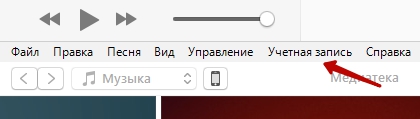
- Изберете "Изход";
- Връщаме се в раздела „Магазин“ и щракнете върху вече „деагоризирайте този компютър“;
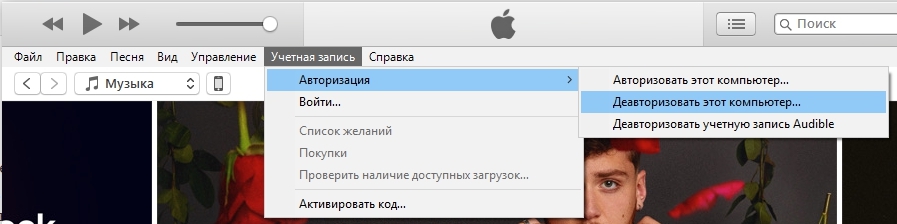
- Прозорецът, който се появява, ще предложи да влезете в Apple ID, да го задвижвате в съответната линия;
- Ние потвърждаваме действието чрез бутона „Деавторизиране“;
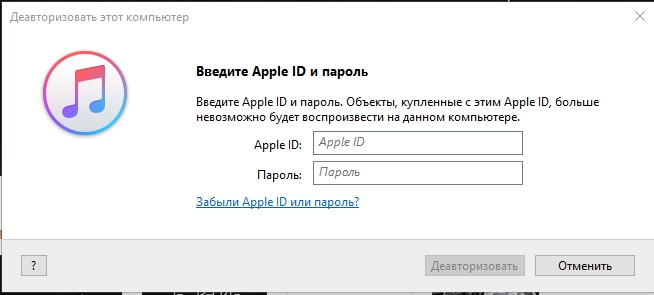
- Сега е необходимо да влезете отново, което изисква обратни операции: „Store“ - „Упълномотете този компютър“ (или „счетоводство“ - „Оторизация“ - „Упълномощаване на този компютър“);
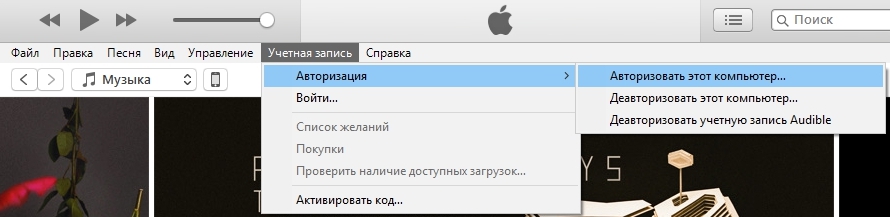
- В новия прозорец въвеждаме ID на Apple, потвърдете действието.
След манипулации се опитваме да започнем синхронизацията. Също така си струва да се уверите, че сте въвели смартфона и компютъра под един ID на Apple.
Метод 3. Премахване на стари резервни копия
Програмата не актуализира резервните копия, но създава нови, което с течение на времето води до претрупване и грешки на iTunes. Поправянето на ситуацията не е трудно, преди процедурата да изключите устройството на Apple от компютъра. Натрупването на стари резервни копия се отстранява по този начин:
- Пристъпваме към секцията „Редактиране“ от главното меню;
- Изберете "Настройки";
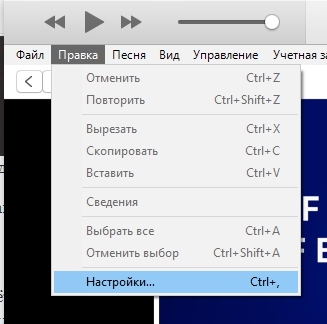
- В прозореца, който се появява, щракнете върху „устройството“;
- От тук можете да видите списък с налични архиви;
- Премахнете чрез натискане на съответния бутон.
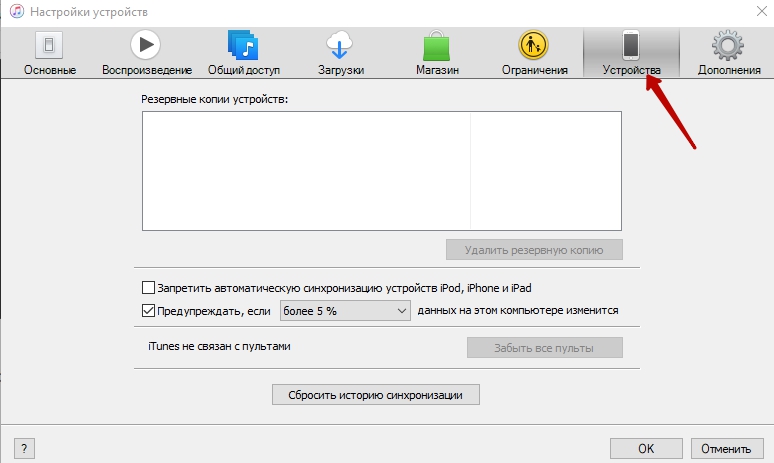
Метод 4. Почистване на кеш на синхронизация в iTunes
В някои случаи почистването на кеша на синхронизация също помага. За да извършите процедурата, трябва да нулирате историята в настройките на синхронизацията, след което да премахнете папката за информация за SC от компютърната директория на Apple. След това ще трябва да рестартирате компютъра. 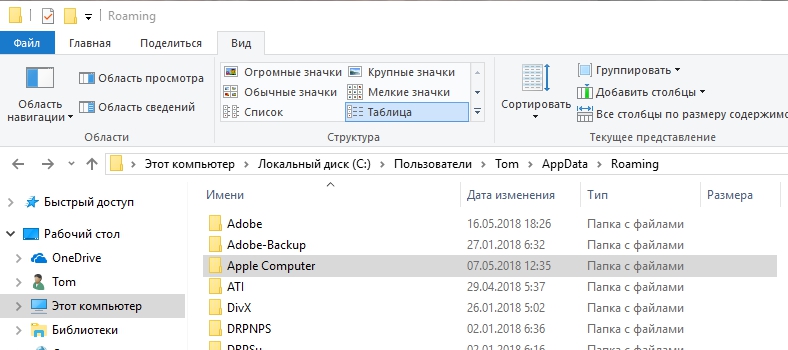
Метод 5. Комбиниране на файл в папката iTunes Media
Програмата съхранява файлове в каталога на медиите в iTunes, но поради неуспехи или действия на потребителя те могат да бъдат разпръснати, което включва грешка 54. Можете да комбинирате медийни текстови файлове като това:
- От секцията на главното меню изберете „Файлът“, откъдето отиваме на подраздел „Седмица на медиите“ -„Организирайте медиите“;
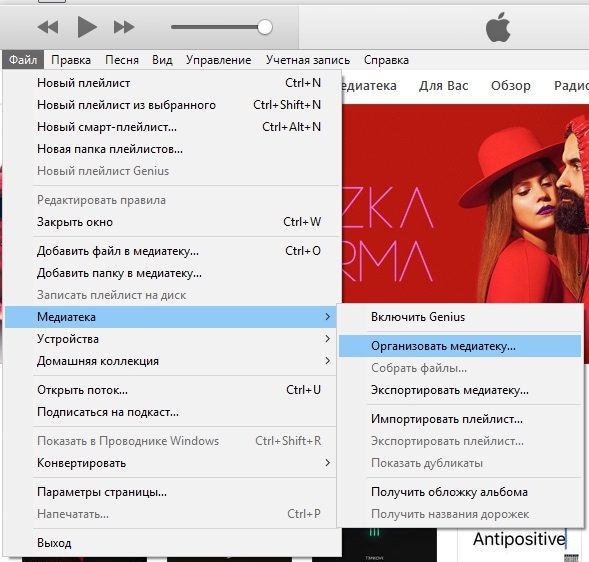
- Забелязваме елемента „събиране на файлове“ в прозореца, който се появява и щракнете върху „OK“.
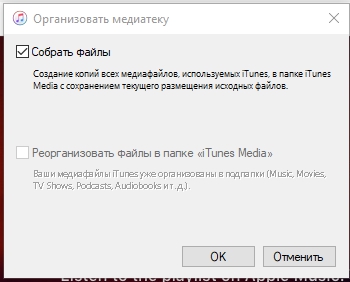
Метод 6. Борбата срещу софтуерните конфликти
Програмите могат да се конфликтират помежду си, докато провокират неправилна работа. Същото се отнася и за защитно оборудване - антивируси, защитни стени и други, които разглеждат някои iTunes процеси като вирусна заплаха. След като спрете работата на програмите, можете да разберете дали това. Ако грешката се задейства чрез блокиране на антивируса, ще е необходимо да се посочи айтион в списъка с изключения. Наличните на компютъра са по -добри за актуализиране до най -новата версия.
Метод 7. Преинсталиране на iTunes
Пълното премахване на програмата и последващото инсталиране на най -новата версия понякога също ефективно решава проблема. Извадете айтиуните с всички компоненти трябва да бъде от софтуерната секция, съхранявана на компютъра, като се премести към него с контролния панел. След като премахнем и рестартираме компютъра, ние зареждаме свежата версия на iTunes от официалния източник.
Други методи
В борбата срещу грешките на Aytyuns можете също да използвате програми от трета страна, насочени към премахване на повредите в приложението или iOS операционна система. Изтеглете по -добре от официални източници. Ако възникне грешка 54 при прехвърляне на покупки в iTunes Store, най -доброто решение ще бъде да ги изтеглите от услугата през iTunes Store - „Още“ - „Покупка“ - Икона с облак. Съдържанието може да бъде прехвърлено на малки части, като по този начин се наблюдава кои данни са причинили грешката. Често се появява повреда с код 54 при прехвърляне на файлове с формат .PDF, така че е най -добре да прехвърляте книги през ibooks, използвайки e -mail.
Когда ни один из вариантов вышеперечисленных решений не действует, причиной возникновения ошибки 54 в Айтюнс могут быть аппаратные проблемы. За да разберете кое от устройствата причинява повреда, трябва да се опитате да извършите процедурата за синхронизация на друг компютър. Това ще помогне да се изключат или потвърдят проблеми с PC. Ако ситуацията се повтори, тогава случаят е в устройството на iOS, тогава ще трябва да потърсите помощ от специалисти за решаване на хардуерните неизправности на iPhone или iPad.
- « Как да премахнете грешка 39 в iTunes при актуализиране
- Методи за елиминиране на грешки 9006 в iTunes »

